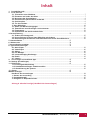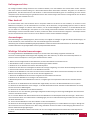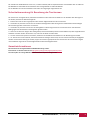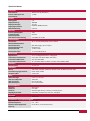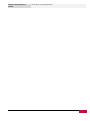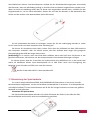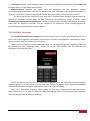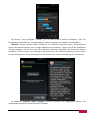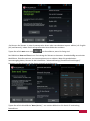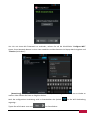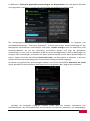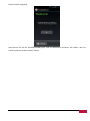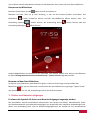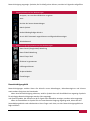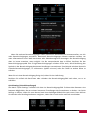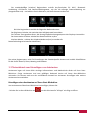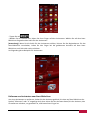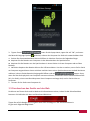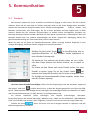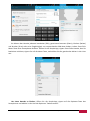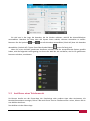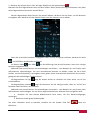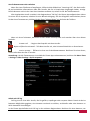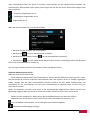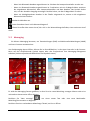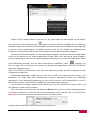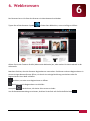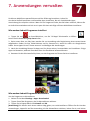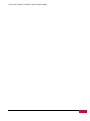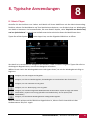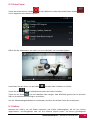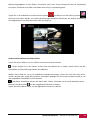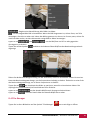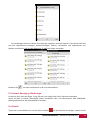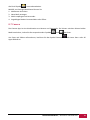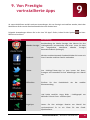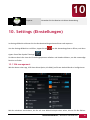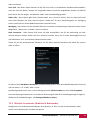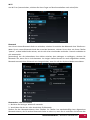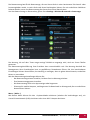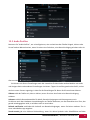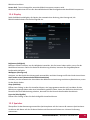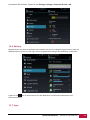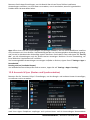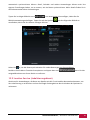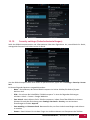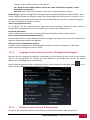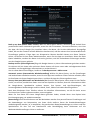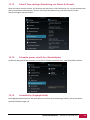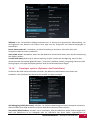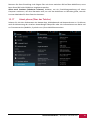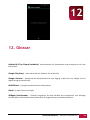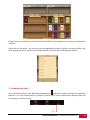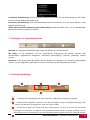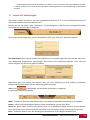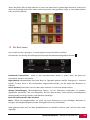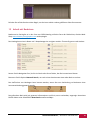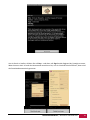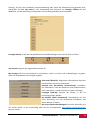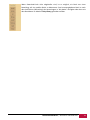Prestigio MultiPhone 5000 DUO Benutzerhandbuch
- Kategorie
- Mobiltelefone
- Typ
- Benutzerhandbuch

BENUTZERHANDBUCH | MultiPhone PAP5000 DUO
1
MultiPhone 5000 DUO
PAP5000_DUO
Android Smartphone
Benutzerhandbuch

BENUTZERHANDBUCH | MultiPhone PAP5000 DUO
2
Allgemeine Informationen
Werter Kunde,
danke, dass Sie sich für das Smartphone MultiPhone PAP5000DUO entschieden haben. Bevor Sie das Smartphone benutzen,
lesen Sie bitte dieses Handbuch sorgfältig durch, um alles über seine Eigenschaften zu erfahren. Bewahren Sie dieses
Handbuch sicher auf und benutzen es künftig, wenn Sie Fragen zum Gerät haben.
Dieses Handbuch enthält Sicherheitsinformationen, technische Daten des Smartphone MultiPhone PAP5000DUO von
Prestigio, vorinstallierte Software, Grundfunktionen und andere nützliche Informationen, die Ihnen helfen werden, die
Benutzung des Geräts, des Android-Betriebssystems und der Anwendungen zu verbessern.
Zu Informationen über die Bedeutung der Ausdrücke, die in diesem Handbuch benutzt werden, siehe bitte Abschnitt
"Glossar" am Ende dieses Handbuchs sowie andere offene Informationsquellen oder Prestigio-Kundendiensttelefon.

BENUTZERHANDBUCH | MultiPhone PAP5000 DUO
3
Inhalt
1. Produktübersicht .................................................................................................................. 6
2. Erste Schritte ......................................................................................................................... 7
2,1. Einstecken einer SIM-Karte ........................................................................................................................... 7
2.2 Einsetzen und Laden des Akkus .................................................................................................................... 7
2.2 Benutzung der Speicherkarte ........................................................................................................................ 8
2.3 Entfernen der Speicherkarte im Betrieb .................................................................................................... 9
2.4 Speicherplatz ..................................................................................................................................................... 9
2,5. An-/Ausschalten ............................................................................................................................................... 9
3. Start-Bildschirm ................................................................................................................................................. 16
3.1 Status und Benachrichtigungen ................................................................................................................... 17
3.2 Tastenkürzel zum Hinzufügen von Assistenten ....................................................................................... 20
3.3 Fingergesten .................................................................................................................................................... 22
3.5 Durchsuchen des Geräts und des Web ....................................................................................................... 23
4. Personifizierung .................................................................................................................... 25
4.1 Ändern des Hintergrunds .............................................................................................................................. 25
4.2 Personifizieren Sie Ihren Start-Bildschirm mit Ordnern ....................................................................... 25
4.3 Neuordnung der Assistenten und Tastenkürzel auf Ihrem Start-Bildschirm ..................................... 26
5. Kommunikation ...................................................................................................................... 27
6. Webbrowsen ........................................................................................................................... 36
7. Anwendungen verwalten .................................................................................................... 37
8. Typische Anwendungen ........................................................................................................ 39
8.1 Music Player ..................................................................................................................................................... 39
8.2 Video Player ..................................................................................................................................................... 40
8.3 Gallery ............................................................................................................................................................... 40
8.4 File Manager ..................................................................................................................................................... 42
8.5 Instant Messaging Werkzeuge ...................................................................................................................... 43
8.6 Emails ................................................................................................................................................................. 43
8.7 Camera .............................................................................................................................................................. 44
9. Von Prestigio vorinstallierte Apps .................................................................................. 45
10. Settings (Einstellungen) .................................................................................................... 46
11. Fehlersuche .......................................................................................................................... 62
11.1 Erzwungene Abschaltung ............................................................................................................................ 62
11.2 Standardeinstellungen wiederherstellen ................................................................................................ 62
11.3 Aktualisierung des Systems ........................................................................................................................ 62
12. Glossar ................................................................................................................................... 63
eReader Prestigio ....................................................................................................................... 64
Handbuch der Anwendungen .............................................................................................................................. 64
1. Starten der Anwendung ................................................................................................................................... 64
2. Hauptbedientafel .............................................................................................................................................. 65
3. Navigation in Hauptabschnitten .................................................................................................................... 66
Anhang A. eReader Prestigio (Handbuch der Anwendungen)

BENUTZERHANDBUCH | MultiPhone PAP5000 DUO
4
Haftungsausschluss
Da Prestigio-Produkte ständig aktualisiert und verbessert werden, kann die Software Ihres Geräts etwas anders aussehen
oder einen anderen Funktionsumfang als in diesem Benutzerhandbuch beschrieben aufweisen. Wir geben uns alle Mühe zu
gewährleisten, dass die Informationen und Verfahren in diesem Benutzerhandbuch genau und vollständig sind. Wir können
und wollen keine Verantwortung für irgendwelche Fehler oder Unterlassungen übernehmen. Prestigio behält sich das Recht
auf Änderungen aller Produkte hierin vor.
Über Android
Ein Android-Telefon kann viele Funktionen wie ein Computer ausführen. Sie können es auch einstellen, um es besser an Ihre
Bedürfnisse anzupassen, um die Informationen zu erhalten, die Sie wünschen, und gleichzeitig Spaß zu haben. Sie können
Anwendungen hinzufügen und löschen oder erweitern, um die Funktionsfähigkeit zu verbessern. In Android Market können
Sie eine Reihe von Anwendungen und Spielen aus einer ständig wachsenden Kollektion herunterladen. Sie können auch
Anwendungen auf Ihrem Android-Telefon mit Ihren persönlichen Daten und Online-Konten integrieren. Zum Beispiel können
Sie Ihre Terminkontrolle sichern und sich so viel Sie wollen an einem sozialen Netzwerk beteiligen.
Anwendungen
Eine Anwendung ist ein Telefonprogramm, das Ihnen hilft, eine Aufgabe zu erledigen. Es gibt zum Beispiel Anwendungen, um
Anrufe auszuführen, Fotos aufzunehmen und mehr Anwendungen herunterzuladen.
Anmerkung: Die im Benutzerhandbuch gezeigten/erwähnten Farben und technischen Daten können von denen des aktuellen
Produkts abweichen. Die gezeigten Bilder sind nur für Repräsentationszwecke.
Wichtige Sicherheitsanweisungen
Ihr Prestigio MultiPhone PAP5000DUO Smartphone ist für die mobile Anwendung hergestellt und bestimmt.
Lesen Sie sich die folgenden Anweisungen bitte sorgfältig durch. Das hilft Ihnen, Ihr Gerät ohne Sicherheitsprobleme zu
benutzen und Ihr Smartphone in einem guten Arbeitszustand zu halten:
1. Stellen Sie keine Gegenstände auf das MultiPhone, da diese den Bildschirm zerkratzen können.
2. Das MultiPhone sollte vor starken Temperaturschwankungen bewahrt werden.
3. Schützen Sie es vor direktem Sonnenlicht oder Wärmequellen.
4. Schützen Sie das Gerät vor Feuchtigkeit und Staub oder rauchiger Umgebung, da es durch diese beschädigt werden kann.
5. Lassen Sie keine aktiven Chemikalien an Ihr MultiPhone kommen.
6. Stellen Sie das MultiPhone nicht auf eine unebene oder unstabile Fläche. Wenn das Gerät herunterfällt, kann der LCD-
Bildschirm beschädigt werden, was nicht von der Garantie abgedeckt ist.
7. Setzen Sie das MultiPhone keinem starken magnetischen oder elektrischen Feld aus.
8. Schützen Sie Ihr MultiPhone vor Schlägen und starkem Druck.
9. Betriebstemperatur: Dieses MultiPhone sollte nur in Umgebungen mit Temperaturen zwischen 0°C und 50°C benutzt
werden.
10. Stecken Sie in das MultiPhone keine Geräte oder Gegenstände, die nicht in die Standardsteckdosen an ihm passen.
11. Benutzen Sie das MultiPhone nicht im Regen - es ist KEIN wasserdichtes Gerät. Schützen Sie das MultiPhone vor Staub,
Schmutz und hoher Luftfeuchtigkeit.
12. Benutzen Sie Ihr MultiPhone nicht beim Autofahren.
13. Benutzen Sie nur vom Hersteller genehmigte Ladegeräte. Die Benutzung von Nicht-Originalladegeräten kann dem Gerät
und Ihrer Gesundheit schaden.
14. Im normalen Betrieb oder beim Aufladen können das MultiPhone und der Adapter etwas Hitze erzeugen. Stellen Sie es
nicht auf weiche Flächen und andere Stellen und Bedingungen, die die normale Hitzestreuung verhindern können, wodurch
das Gerät überhitzt wird.
15. Trennen Sie das MultiPhone nach dem Aufladen von der Stromsteckdose.
16. Benutzen Sie keinen Kugelschreiber oder irgendeinen spitzen Gegenstand, um auf den Bildschirm zu tippen. Reinigen Sie
den Touchscreen mit einem weichen Tuch. Wenn nötig, befeuchten Sie das Tuch etwas vor der Reinigung. Benutzen Sie nie
Scheuermittel oder Reinigungslösungen.
17. Bauen Sie das MultiPhone NICHT auseinander. Nur ein von Prestigio zertifizierter Servicetechniker sollte Reparaturen
ausführen.

BENUTZERHANDBUCH | MultiPhone PAP5000 DUO
5
18. Schalten Sie das MultiPhone immer aus, um externe Geräte, SIM- und Speicherkarten anzuschließen oder zu entfernen.
Das MultiPhone unterstützt keine Installation solcher Gegenstände im laufenden Betrieb.
19. Ihr MultiPhone muss beim Abheben und Landen von Flugzeugen ausgeschaltet sein.
Sicherheitsanweisung für Benutzung des Touchscreen
Der Touchscreen ermöglicht Ihnen, Elemente auszuwählen oder Funktionen auszuführen. Um Schäden oder Störungen zu
vermeiden, beachten Sie bitte das Folgende:
1. Drücken Sie nicht mit den Fingerspitzen oder scharfen Gegenständen auf den Touchscreen.
2. Vermeiden Sie, dass der Touchscreen mit anderen Elektrogeräten in Berührung kommt. Elektrostatische Entladungen
können Störungen des Touchscreen verursachen.
3. Vermeiden Sie, dass der Touchscreen mit Flüssigkeiten in Berührung kommt. Der Touchscreen kann unter feuchten
Bedingungen oder bei Kontakt mit Flüssigkeiten gestört werden.
4. Wenn der Touchscreen längere Zeit untätig bleibt, können Nachbilder (Einbrennen des Bildschirms) oder Doppelkonturen
entstehen. Schalten Sie den Touchscreen aus, wenn Sie das Gerät nicht benutzen.
5. Um den Touchscreen optimal zu benutzen, entfernen Sie die Bildschirmschutzfolie vor der Benutzung Ihres Geräts.
6. Ihr Touchscreen hat eine Schicht, die kleine elektrische Ladungen wahrnimmt, die vom menschlichen Körper abgegeben
werden. Um die beste Leistung zu erhalten, tippen Sie mit der Fingerspitze auf den Touchscreen. Der Touchscreen reagiert
nicht auf Berührungen durch scharfe Gegenstände wie Stift oder Kugelschreiber.
Garantieinformationen
Die Garantiezeit des Prestigio MultiPhone PAP5000 DUO beträgt 2 Jahre.
Informationen zur Garantie finden Sie auf http://www.prestigio.com/support/warranty-terms
Der Lebenszyklus des Prestigio MultiPhone PAP5000 DUO Smartphone beträgt 2 Jahre.

BENUTZERHANDBUCH | MultiPhone PAP5000 DUO
6
1
1. Produktübersicht
1.1 Verpackungsinhalt:
Prestigio MultiPhone 5000 DUO (PAP5000_DUO) – 1x
Netzteil - 1x
Ohrhörer - 1x
USB-Kabel - 1x
Schnellstartanleitung - 1x
Garantiekarte 1x
Anmerkungen zum Gesetz und zur Sicherheit - 1x
Li-Polymer-Akku – 1x
Tasche - 1x
1.2 Geräteüberblick
Bedientasten und Anschlüsse:
1
Volume +/-
Stellt die Lautstärke ein
2
Ohrhörerbuchse
Ohrhöreranschluss
3
Micro-USB-
Anschluss
USB-
Kabel/Ladegerätanschluss
4
Menu-Taste
Zeigt Menüoptionen an
5
Back-Taste
Zurück zur vorigen Seite
6
Home
Zurück zum Start-Bildschirm
7
Netztaste
Schaltet das Gerät an/aus.
Deaktiviert/aktiviert das
Gerät.
8
Camera
Nimmt Fotos/Videos auf
9
Speaker
Anhören von Telefonanrufen
oder Musik

BENUTZERHANDBUCH | MultiPhone PAP5000 DUO
5
Technische Daten:
Prozessor
Zentraleinheit
ARM Cortex A9 (MTK 6577)
Interne Taktfrequenz der
Zentraleinheit
1,2 GHz
Display
Displaygröße
5,0"
Displayauflösung
480x800
Displaytechnologie
TFT LCD
Displayeigenschaften
Capacitive Multitouchscreen
Bildschirmdrehung
G-Sensor
Speicher
Interne Speichergröße
4 GB
Installierte RAM-
Speicherkapazität
512 MB
Flash-Karten-Unterstützung
microSDHC bis 32 GB
Schnittstellen
Vorhandene
Schnittstellenanschlüsse
Wi-Fi, microSD/SHDC/SDXC, Micro USB 2.0
Schnittstelle Wi-Fi
IEEE 802.11b/g/n, Wi-Fi hotspot
Schnittstelle Bluetooth
Bluetooth 2.1
Schnittstelle USB
1 x Micro USB
Schnittstelle Audio
1 x 3,5 mm Minibuchse
Multimedia
Digitalkamera
Vorn: 0,3 MegaPixel/Hinten: 5 Megapixel
Unterstützte Audioformate
FLAC, APE, AAC, MP3, WMA, OGG, WAV
Unterstützte Bildformate
GIF, JPG, PNG, BMP
Unterstützte Videoformate
VC-1, M-JPEG, MPEG-2, MPEG-4, H.263, H.264, RMVB, WMV
Software
Betriebssystem
Android 4.0
Netzwerk
Bänder
GSM 1900, GSM 850, GSM 900, WCDMA 2100, WCDMA 900, GSM 1800
Datenübertragungsprotokolle
EDGE, GPRS, HSDPA
Navigation/GPS
A-GPS, GPS
Akku
Akkutechnologie
Lithium Ion Polymer
Akku-Stromkapazität
2200 mAh
Akku-Sprechzeit
Bis zu 6 Stunden
Akku-Standbyzeit
Bis zu 320 Stunden
Verschiedenes
Bauweise
Monoblock
SIM-Karte
Dual SIM
Sensoren
Ambient Light Sensor, G-Sensor, Proximity Sensor
Beigefügtes Zubehör
USB-Kabel, Schutztasche, Ohrhörer, Ladegerät
Garantie
Garantiezeit
24 Monate
Temperatur und Luftfeuchtigkeit
Lagertemperatur
0°C - +45°C
Betriebstemperatur
0°C - +45°C
Relative Luftfeuchtigkeit bei
Lagerung
0% bis 90 %, nicht-kondensierend

BENUTZERHANDBUCH | MultiPhone PAP5000 DUO
6
Relative Luftfeuchtigkeit im
Betrieb
0% bis 90 %, nicht-kondensierend

BENUTZERHANDBUCH | MultiPhone PAP5000 DUO
7
2
2. Erste Schritte
2,1. Einstecken einer SIM-Karte
Bevor Sie Ihr MultiPhone benutzen, müssen Sie Ihre Micro SIM-Karte einstecken. Wenn keine Karte
eingelegt ist, wird die Meldung "No SIM card" auf dem gesperrten Bildschirm des Telefons angezeigt.
Wenn keine SIM-Karte in Ihr Mobiltelefon eingelegt ist, können Sie sich nicht mit den
Mobilnetzwerken für die Sprach- und Datendienste sowie für SMS verbinden. Sie können sich auch nicht
mit dem Wi-Fi-Netzwerk verbinden, um sich bei Ihren Google- und Prestigio-Konten anzumelden, um das
Web zu durchsuchen (nur über Wi-Fi) und um andere Funktionen Ihres Telefons zu nutzen.
Ihr Telefon hat 2 SIM-Kartensteckplätze, die sich auf der Rückseite befinden und durch eine hintere
Abdeckung geschützt sind. Nehmen Sie die hintere Abdeckung ab, wie es im Bild unten gezeigt ist, und
stecken Sie die SIM-Karten in die jeweiligen Steckplätze ein.
2.2 Einsetzen und Laden des Akkus
Das Prestigio MultiPhone wird mit einem Lithium-Ion Polymer-Akku geliefert und ist nur für die
Anwendung mit vom Hersteller angegebenen Originalakkus und -zubehör bestimmt.
Um den Akku einzulegen, nehmen Sie bitte die hintere Abdeckung ab und legen den Akku in das Akkufach
ein, wobei seine Kontakte zu den Kontakten des Telefons passen müssen.
Den Akkuladestand können Sie am Statusbalken des MultiPhone in der unteren rechten Ecke des

BENUTZERHANDBUCH | MultiPhone PAP5000 DUO
8
Start-Bildschirms ablesen. Das Betriebssystem Android hat ein Akkuladeerkennungssystem und meldet
dem Benutzer, wenn die Akkuladung niedrig ist und das Gerät ans Netzteil angeschlossen werden muss.
Wenn Sie solch eine Meldung sehen oder Ihr Gerät nicht angeschaltet werden kann, schließen Sie das
Originalnetzteil an, um Ihr Gerät aufzuladen. Stecken Sie ein Ende des Netzteils in die Netzbuchse des
Geräts und das andere in die Netzsteckdose (siehe Bild unten).
Um die Lebensdauer des Akkus zu verlängern, warten Sie, bis der Ladevorgang beendet ist. Laden
Sie Ihr neues Gerät nach dem Auspacken bitte vollständig auf.
Sie können Ihr Smartphone auch laden, indem Sie es über das USB-Kabel mit dem USB-Anschluss
des Computers verbinden. Aber Sie müssen wissen, dass das Aufladen dann wegen des geringeren
Energieausgangs des USB-Bus länger dauern kann.
[Anmerkung]: Es ist normal, wenn das Gerät beim Aufladen warm oder heiß wird. Sie können es wie
gewöhnlich benutzen, Sie brauchen nur den entsprechenden Sicherheitsvorkehrungen zu folgen.
Sie müssen wissen, dass der Li-Ion-Akku ein Verbrauchsteil Ihres MultiPhone ist. In den ersten zwei
Jahren ab Kaufdatum könnte seine Nennkapazität bis zu 50% fallen. Solch eine Verringerung der
Kapazität ist kein Schaden und fällt nicht unter die Garantie.
Werfen Sie den Akku NICHT in den Haushaltsmüll.
2.2 Benutzung der Speicherkarte
Ihr neues Prestigio MultiPhone 5000 DUO (PAP5000DUO) Smartphone ist mit einem microSD-
Kartensteckplatz ausgestattet, um den vorhandenen Gerätespeicher zu erweitern. Er ist kompatibel mit
microSD/microSDHC/TF-Flash-Kartenformaten bis 32 GB. Die richtige Funktion von Karten mit größerer
Kapazität ist nicht garantiert.
Einstecken der Speicherkarte
Der Speicherkartensteckplatz befindet sich auf der Rückseite des Geräts in der Nähe der SIM-
Kartensteckplätze und ist durch eine hintere Abdeckung geschützt.

BENUTZERHANDBUCH | MultiPhone PAP5000 DUO
9
Um eine Karte einzulegen, nehmen Sie die hintere Abdeckung ab, bringen die Karte in der
Halterung an, klappen die Halterung um und schieben sie zum Verriegeln nach vorn (siehe
entsprechende Zeichen auf der Speicherkartenhalterung).
Drücken Sie die Karte oder ihre Halterung NICHT zu stark. Die Kartenhalterung oder die
Speicherkarte selbst könnten beschädigt werden.
Nach Dateien auf der Speicherkarte suchen
Um nach Dateien zu suchen, machen Sie Folgendes:
● Wählen Sie das Symbol "Explorer", um sich die Dateien auf der Speicherkarte anzusehen.
● Sie können auch Dateibrowseranwendungen von Drittparteien installieren und abarbeiten.
Herausnehmen der Speicherkarte
Um Datenverlust oder Beschädigung zu vermeiden, beenden Sie bitte die Benutzung von
Dateien/Programmen auf der Speicherkarte, und dann tippen Sie auf Settings> Storage> Unmount SD
card, um sie sicher zu entfernen.
Um die Speicherkarte herauszunehmen, entriegeln Sie die Speicherkartenhalterung, öffnen sie und
ziehen die Karte heraus.
[Anmerkung]:
1. Achten Sie beim Einstecken darauf, dass die Lage und Richtung der Speicherkarte richtig ist.
2. Um mögliche Probleme oder Inkompatibilität der Speicherkarte mit Ihrem MultiPhone zu vermeiden,
sind die bekannten Marken von Speicherkarten zu empfehlen. Benutzen Sie nie beschädigte oder
eingerissene Speicherkarten, da das MultiPhone dadurch beschädigt werden kann oder Verlust Ihrer
Daten entstehen kann.
2.3 Entfernen der Speicherkarte im Betrieb
Bitte entfernen Sie die Speicherkarte nicht, wenn Sie ihre Dateien benutzen oder durchsuchen.
Wenn Sie zum Beispiel Music/Video Player/Gallery ablaufen lassen, könnten die Speicherkarte oder die
Dateien darauf beschädigt werden, wenn Sie die Speicherkarte ohne geeignete Vorbereitung
herausnehmen. Zu Details zum Einführen/Entfernen der Speicherkarte siehe 2.2 Benutzung der
Speicherkarte.
2.4 Speicherplatz
Die Kapazität des eingebauten Flash-Chips beträgt 4GB. Das Gerät enthält 2 Speicherpartitionen:
Interner Speicher & NAND-Flash-Speicher. Der Speicherplatz ist partitioniert, um Apps, Einstellungen und
Benutzerdaten zu speichern. Ein Teil des Speichers wird für Systemressourcen reserviert und steht dem
Benutzer nicht zur Verfügung. Die genaue Größe des verfügbaren Speichers hängt von der
Firmwareversion ab.
Das MultiPhone unterstützt microSD-Karten bis maximal 32 GB.
2,5. An-/Ausschalten
1. Anschalten: Halten Sie die Netztaste eine Weile gedrückt, um das Gerät anzuschalten, wenn der
Akku voll genug ist.

BENUTZERHANDBUCH | MultiPhone PAP5000 DUO
10
2. Ausschalten: Halten Sie die Netztaste etwa 3 Sekunden lang gedrückt und wählen dann Power Off
im Popup-Menü, um das Gerät auszuschalten.
3. Bildschirmsperre: Drücken Sie einmal kurz die Netztaste, um den Bildschirm zwecks
Stromeinsparung abzuschalten. Drücken Sie die Netztaste noch einmal kurz, um die Bildschirmsperre zu
aktivieren. Nach dem Entsperren stellt das Gerät den Bildschirm wieder her wie vor dem Sperren.
Ihr Gerät schaltet den Touchscreen aus, wenn Sie es eine bestimmte Zeit lang nicht benutzen. Sie
können die Zeitdauer, die das Gerät vor dem Abschalten des Bildschirms wartet, einstellen. Siehe
Einstellungen/Display/Bildschirmzeitsperre. Sie können auch ein benutzerdefiniertes Muster, einen PIN-
Code oder ein Passwort einstellen, um den Bildschirm zu entsperren. Siehe Einstellungen/Ort &
Sicherheitseinstellungen/Bildschirmsperre ändern.
2.6 Hochfahr-Assistent
Der Hochfahr-Assistent von Prestigio führt Sie durch das erste Einrichten Ihres MultiPhone. Er wird
beim ersten Start angezeigt und besteht aus mehreren Schritten. Die folgenden Informationen helfen
Ihnen, in diesem Stadium Probleme zu vermeiden.
Direkt nach der Anschalt- und Hochfahrfolge wird ein PIN-Code-Abfragemenü angezeigt, wenn Sie
die SIM-Karte(n) schon eingelegt haben. Geben Sie mit der Zifferntastatur den PIN-Code ein und
bestätigen ihn mit der OK-Taste.
Achten Sie bitte darauf, dass der PIN-Code richtig eingegeben wird. Bei 3 falschen Versuchen wird die
SIM-Karte gesperrt, und Sie brauchen einen PUK-Code, um sie freizugeben (siehe SIM-Kartenhandbuch
oder Mobilfunkanbieter bezüglich Informationen über PIN- und PUK-Codes).
Wenn Sie 2 SIM-Karten eingelegt haben, geben Sie bitte den entsprechenden PIN-Code für die
andere Karte ein, um sie auch zu aktivieren. Nach Beendigung dieser Stufe informiert das System Sie
über die erfolgreiche SIM-Kartenverbindung:

BENUTZERHANDBUCH | MultiPhone PAP5000 DUO
11
Sie können "Close (Schließen)" wählen, um mit dem Startup Wizard fortzufahren, oder die
Einstellungen durch Wahl von "Change (Ändern)" ändern (zu Details siehe Kapitel "Einstellungen").
Welcome! Danach erscheint dieser Bildschirm. Der Bildschirm gestattet Ihnen, die gewünschte
Sprache des Betriebssystems vom Prestigio MultiPhone auszuwählen. Tippen Sie auf die Schaltfläche
"Change language", um auf eine Liste der vorhandenen Sprachen zuzugreifen. Sie können die Sprache
auswählen, die Sie in dieser Liste benötigen, dann kehren Sie zum Welcome-Bildschirm zurück. Tippen
Sie auf "Next (Weiter)". Lesen und akzeptieren Sie die End User License Vereinbarung, um fortzufahren.
Im Bildschirm Keyboard Input Language wird den Benutzern die Möglichkeit geboten, die
notwendigen Layouts der Android-Tastatur zu wählen.

BENUTZERHANDBUCH | MultiPhone PAP5000 DUO
12
Sie können die Tastatur in einer Systemsprache lassen oder verschiedene Layouts wählen (z.B. English
(US) und Deutsch), indem Sie die entsprechenden Kontrollkästchen anhaken.
Tippen Sie auf die Back-Taste und , um fortzufahren, wenn Sie fertig sind.
Der Bildschirm Date and Time ist zur Einrichtung der Zeitzone zu benutzen. Standardmäßig versucht das
MultiPhone, Zeitinformationen von Internetzeitservern zu erhalten. Wenn Sie gerade keinen
Internetzugang haben, können Sie die Schaltfläche "Advanced Settings (Erweiterte Einstellungen)"
benutzen, um die Uhrzeit und das Datum manuell zu konfigurieren.
Tippen Sie auf die Schaltfläche "Next (Weiter)", um mit dem Bildschirm für die Wi-Fi-Verbindung
fortzufahren.

BENUTZERHANDBUCH | MultiPhone PAP5000 DUO
13
Um sich mit einem Wi-Fi-Netzwerk zu verbinden, müssen Sie auf die Schaltfläche "Configure WiFi"
tippen, Ihren Netzwerk-Namen in einer Liste auswählen und das Passwort im Popup-Menü eingeben und
"Connect (Verbinden)":
[Anmerkung] Sie können die Option "Show Password (Passwort zeigen)" anhaken, um es sichtbar zu
machen. Aber denken Sie bitte an mögliche Risiken.
Nach der erfolgreichen Verbindung wird im Statusbalken das Symbol für die Wi-Fi-Verbindung
angezeigt..
Tippen Sie auf die Back-Taste und , um fortzufahren.

BENUTZERHANDBUCH | MultiPhone PAP5000 DUO
14
Im Bildschirm "Third party applications (Anwendungen von Drittparteien)" kann der Nutzer das Paket
von Programmen installieren, mit dem die Funktionalität des MultiPhone erweitert wird.
Das Dienstprogramm Installer Prestigio hat eine erweiterte Funktionalität im Vergleich zum
Standarddienstprogramm "Third party application". Es bietet dem Nutzer bessere Werkzeuge für das
Management vorinstallierter Anwendungen und Spiele. Installer Prestigio sucht im MultiPhone nach
Installationsdateien, die bei der Herstellung vorinstalliert wurden und zeigt die gefundenen
Anwendungen in einer Liste an. Außerdem erhält der Nutzer die Möglichkeit, online im Warenlager von
Prestigio nach Anwendungen und Spielen für dieses spezielle Modell und für diese spezielle Region zu
suchen. Tippen Sie auf die Schaltfläche Check Online Now, um diese Option zu benutzen. In der Liste
werden der Name der Anwendung sowie ihre Kurzbeschreibung und Größe angezeigt.
Sie können die gewünschten Anwendungen anhaken und auf die Schaltfläche Download and Install
tippen. Nachdem Sie den rechtlichen Haftungsausschluss akzeptiert haben, beginnt die Installation.
Nachdem die Installation erfolgreich beendet wurde, geht der Assistent automatisch zum
Schlussbildschirm. Der Schlussbildschirm des Assistenten wird bei der Installation von Anwendungen

BENUTZERHANDBUCH | MultiPhone PAP5000 DUO
15
dritter Parteien angezeigt.
Jetzt können Sie auf die Schaltfläche OK tippen und Ihr MultiPhone benutzen. Wir hoffen, dass Sie
Freude an diesem Erlebnis haben. Danke!

BENUTZERHANDBUCH | MultiPhone PAP5000 DUO
16
3
3. Start-Bildschirm
Der Start-Bildschirm ist Ihr Ausgangspunkt zum Zugriff auf alle Funktionen Ihres Geräts. Auf ihm werden
die Anwendungssysmbole, Assistenten, Tastenkürzel und weitere Funktionen angezeigt. Sie können den
Start-Bildschirm mit verschiedenen Hintergründen und Assistenten an Ihre Wünsche anpassen und die
von Ihnen gewünschten Dinge anzeigen. Siehe Abschnitt Personifizierung in diesem Handbuch.
Wenn Sie beginnen, wird der Start-Bildschirm angezeigt.
Schlaf-Modus
Im Schlaf-Modus wird Ihr Gerät in einen Zustand mit geringem Energieverbrauch versetzt, wobei der
Bildschirm ausgeschaltet ist, um Strom zu sparen. Im Schlaf-Modus können Sie immer noch Mitteilungen
empfangen.
[Anmerkung]: Standardmäßig geht das Gerät automatisch in den Schlaf-Modus, wenn es 2 Minuten lang
nicht bedient wurde. Im Menü Settings-Device-Display-Sleep können Sie diese Zeit ändern oder die
automatische Aktivierung des Schlaf-Modus deaktivieren.
Aufwecken aus dem Schlaf-Modus

BENUTZERHANDBUCH | MultiPhone PAP5000 DUO
17
Um Ihr Gerät manuell aufzuwecken, drücken Sie die Netztaste. Dann sehen Sie einen Sperr-Bildschirm.
Entsperren des Bildschirms
Berühren Sie das Sperr-Symbol , halten es und verschieben es.
Beachten Sie bitte, dass Sie je nach Richtung, in der Sie das Entsperr-Symbol verschieben, das
MultiPhone einfach entsperren können und den Start-Bildschirm öffnen können, oder die
Anwendung Camera starten können, die Anwendung Phone starten können oder die
Anwendung Messaging öffnen können.
Andere Möglichkeiten zum Entsperren wie PIN-Code, Face Unlock, Pattern usw. können vom Benutzer
im Menü Settings-Personal-Security-Screen Security – Screen Unlock eingestellt werden.
Browsen auf dem Start-Bildschirm
Sie können zum erweiterten Start-Bildschirm gehen, indem Sie Ihren Finger horizontal über den
Bildschirm schieben, um zur linken oder rechten Seite des Start-Bildschirms zu gelangen. Tippen Sie auf
das Symbol , um sich alle Anwendungen auf Ihrem Gerät anzusehen.
3.1 Status und Benachrichtigungen
Es können die Symbole für Status und Benachrichtigungen angezeigt werden.
Der Statusbalken enthält verschiedene Informationen wie Uhrzeit und Datum, Akkuladestand, Status
der Drahtlosnetzwerke, aktive Benachrichtigungen von Android OS oder installierte Anwendungen usw.
Wenn eine Anwendung läuft, wird im Benachrichtigungsbereich ein Symbol für die entsprechende

BENUTZERHANDBUCH | MultiPhone PAP5000 DUO
18
Benachrichtigung angezeigt. Symbole, die Sie häufig sehen können, werden im Folgenden aufgeführt:
Statussymbole und ihre Bedeutungen
Antippen, um zum Start-Bildschirm zu gehen
Back
Ansicht der letzten Anwendungen
Menü-Symbol
Android Debug Bridge aktiviert
An ein Wi-Fi-Netzwerk angeschlossen und Signalstärke anzeigen
Akkuladestand
Benachrichtigungssymbole und ihre Bedeutungen
Neue Gmail (Google-Mail) Mitteilung
Neue E-Mail-Mitteilung
Music Player läuft
SD-Karte ist gemountet
USB angeschlossen
Airplane-Modus
Einstellungen
Benachrichtigungsfeld
Benachrichtigungen melden Ihnen die Ankunft neuer Mitteilungen, Kalenderereignisse und Alarme
sowie andere Ereignisse wie Downloads.
Wenn eine Benachrichtigung ankommt, wird ihr Symbol oben auf dem Bildschirm angezeigt. Symbole
für anhängige Benachrichtigungen werden links angezeigt,
und Systemsymbole, die Sachen wie Wi-Fi-Signal oder Akkustärke anzeigen, werden rechts angezeigt.
Wenn im Satusbalken ein Symbol für eine neue Benachrichtigung angezeigt wird, halten Sie den
Statusbalken gedrückt und schieben dann Ihren Finger nach oben, um das Benachrichtigungsfeld wie
folgt zu öffnen:
Seite laden ...
Seite laden ...
Seite laden ...
Seite laden ...
Seite laden ...
Seite laden ...
Seite laden ...
Seite laden ...
Seite laden ...
Seite laden ...
Seite laden ...
Seite laden ...
Seite laden ...
Seite laden ...
Seite laden ...
Seite laden ...
Seite laden ...
Seite laden ...
Seite laden ...
Seite laden ...
Seite laden ...
Seite laden ...
Seite laden ...
Seite laden ...
Seite laden ...
Seite laden ...
Seite laden ...
Seite laden ...
Seite laden ...
Seite laden ...
Seite laden ...
Seite laden ...
Seite laden ...
Seite laden ...
Seite laden ...
Seite laden ...
Seite laden ...
Seite laden ...
Seite laden ...
Seite laden ...
Seite laden ...
Seite laden ...
Seite laden ...
Seite laden ...
Seite laden ...
Seite laden ...
Seite laden ...
Seite laden ...
Seite laden ...
Seite laden ...
Seite laden ...
Seite laden ...
Seite laden ...
Seite laden ...
-
 1
1
-
 2
2
-
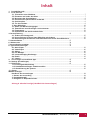 3
3
-
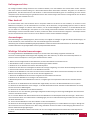 4
4
-
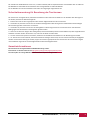 5
5
-
 6
6
-
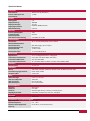 7
7
-
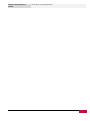 8
8
-
 9
9
-
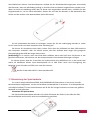 10
10
-
 11
11
-
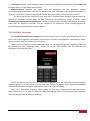 12
12
-
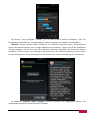 13
13
-
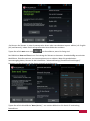 14
14
-
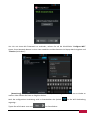 15
15
-
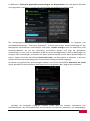 16
16
-
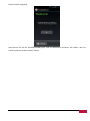 17
17
-
 18
18
-
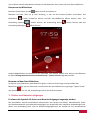 19
19
-
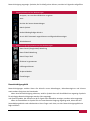 20
20
-
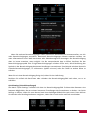 21
21
-
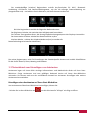 22
22
-
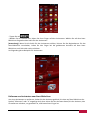 23
23
-
 24
24
-
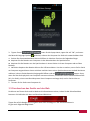 25
25
-
 26
26
-
 27
27
-
 28
28
-
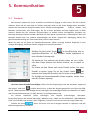 29
29
-
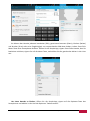 30
30
-
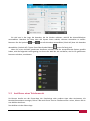 31
31
-
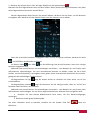 32
32
-
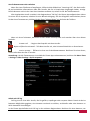 33
33
-
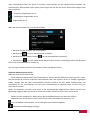 34
34
-
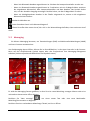 35
35
-
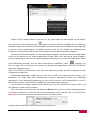 36
36
-
 37
37
-
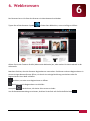 38
38
-
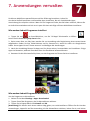 39
39
-
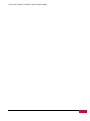 40
40
-
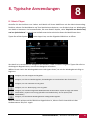 41
41
-
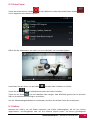 42
42
-
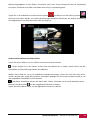 43
43
-
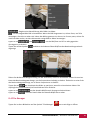 44
44
-
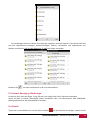 45
45
-
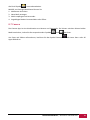 46
46
-
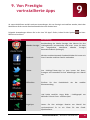 47
47
-
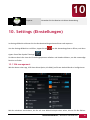 48
48
-
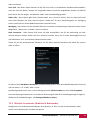 49
49
-
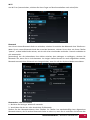 50
50
-
 51
51
-
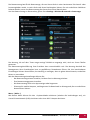 52
52
-
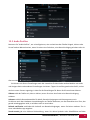 53
53
-
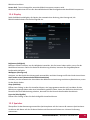 54
54
-
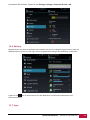 55
55
-
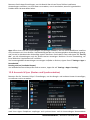 56
56
-
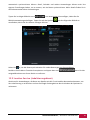 57
57
-
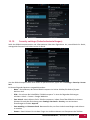 58
58
-
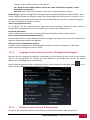 59
59
-
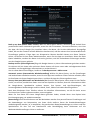 60
60
-
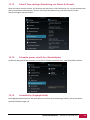 61
61
-
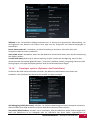 62
62
-
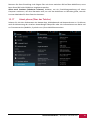 63
63
-
 64
64
-
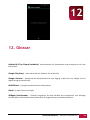 65
65
-
 66
66
-
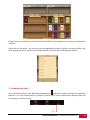 67
67
-
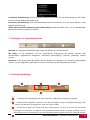 68
68
-
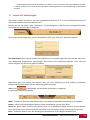 69
69
-
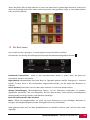 70
70
-
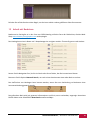 71
71
-
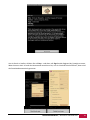 72
72
-
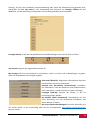 73
73
-
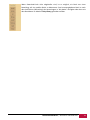 74
74
Prestigio MultiPhone 5000 DUO Benutzerhandbuch
- Kategorie
- Mobiltelefone
- Typ
- Benutzerhandbuch
Verwandte Papiere
-
Prestigio MultiPhone 7600 DUO Benutzerhandbuch
-
Prestigio MultiPhone 5300 DUO - PAP5300 DUO Bedienungsanleitung
-
Prestigio MultiPhone 4500 DUO Schnellstartanleitung
-
Prestigio MultiPhone 3400 DUO Schnellstartanleitung
-
Prestigio MultiPhone 5500 DUO Bedienungsanleitung
-
Prestigio MultiPhone 5451 DUO Bedienungsanleitung
-
Prestigio MultiPhone 3350 DUO Schnellstartanleitung
-
Prestigio MultiPhone 5400 DUO Bedienungsanleitung
-
Prestigio MultiPad 9.7 ULTRA Bedienungsanleitung